| Linux Tips | |
|
圧縮ファイル中の特定のファイルを表示・展開するには(GNOME編) 北浦訓行 |
|
Windowsでは、エクスプローラに似た画面構成のツールを使って圧縮ファイルの表示・展開を行うことが多いが、Linuxでも同様のツールが用意されている。それが、File Rollerだ。
File Rollerを起動するには、GNOMEメニューの[アクセサリ]−[File Roller]を選択する。すると、[File Roller]のウィンドウが表示される。
圧縮ファイルを表示・展開するときは、NautilusからFile Rollerに圧縮ファイルをドラッグ&ドロップするか、ツールバーの[開く]ボタンをクリックして、[書庫を開く]ダイアログボックスで圧縮ファイルを指定する。すると、圧縮ファイルの内容が一覧表示される。
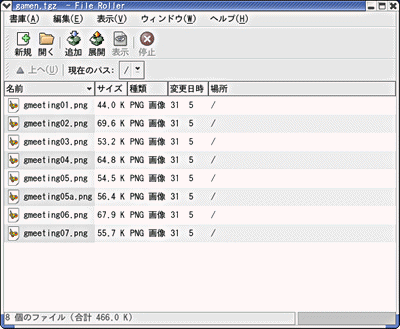 |
| 圧縮ファイル(例ではgamen.tgz)をFile Rollerにドラッグ&ドロップすると、ファイルの一覧が表示される |
ファイルをすべて展開する場合は、ツールバーの[展開]ボタンをクリックする。すると、[展開]ダイアログボックスが表示される。[全てのファイル]オプションをオンにして[OK]ボタンをクリックすると、全ファイルが展開される。
特定のファイルだけを展開する場合は、展開したいファイルを選択してツールバーの[展開]ボタンをクリックする。[展開]ダイアログボックスで[選択したファイル]オプションをオンにして[OK]ボタンをクリックすると、選択したファイルが展開される。
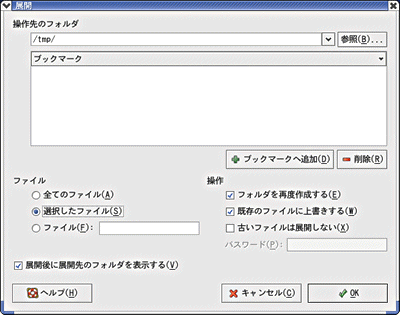 |
| [展開]ダイアログボックス |
また、ファイルを選択して、ツールバーの[表示]ボタンをクリックすると、そのファイルを表示することができる。
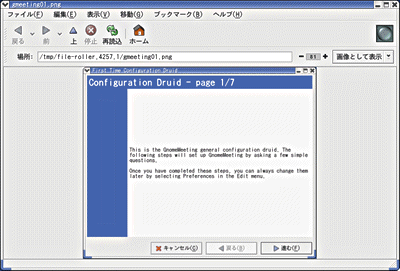 |
| gmeeting01.pngというファイルを選択して[表示]ボタンをクリックすると、新しいNautilusのウィンドウが現れ、画像が表示された |
| Linux Tips Index |
| Linux Squareフォーラム Linux Tipsカテゴリ別インデックス |
|
Linux & OSS フォーラム 新着記事
- 【 pidof 】コマンド――コマンド名からプロセスIDを探す (2017/7/27)
本連載は、Linuxのコマンドについて、基本書式からオプション、具体的な実行例までを紹介していきます。今回は、コマンド名からプロセスIDを探す「pidof」コマンドです。 - Linuxの「ジョブコントロール」をマスターしよう (2017/7/21)
今回は、コマンドライン環境でのジョブコントロールを試してみましょう。X環境を持たないサーバ管理やリモート接続時に役立つ操作です - 【 pidstat 】コマンド――プロセスのリソース使用量を表示する (2017/7/21)
本連載は、Linuxのコマンドについて、基本書式からオプション、具体的な実行例までを紹介していきます。今回は、プロセスごとのCPUの使用率やI/Oデバイスの使用状況を表示する「pidstat」コマンドです。 - 【 iostat 】コマンド――I/Oデバイスの使用状況を表示する (2017/7/20)
本連載は、Linuxのコマンドについて、基本書式からオプション、具体的な実行例までを紹介していきます。今回は、I/Oデバイスの使用状況を表示する「iostat」コマンドです。
|
|




